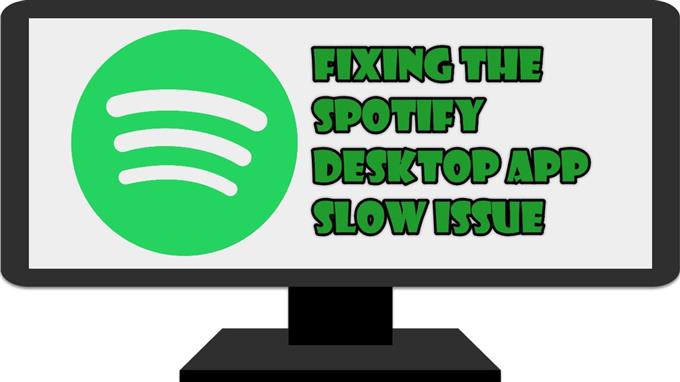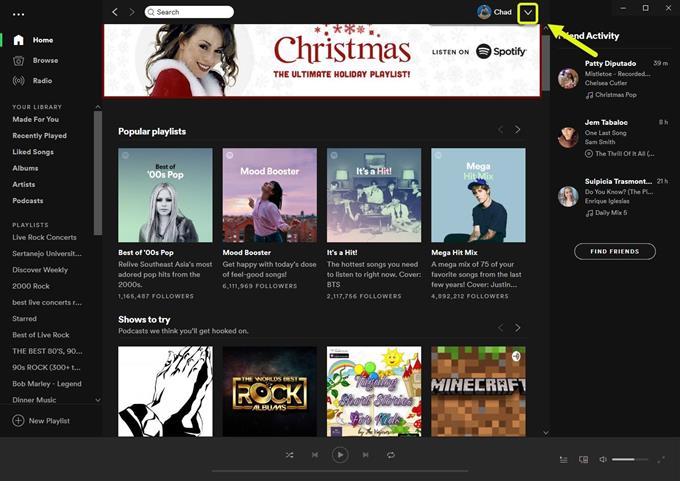Si vous rencontrez le problème de lenteur de l’application de bureau Spotify, cela est probablement dû à des données d’application corrompues, à une connexion Internet lente ou à une mémoire insuffisante. Étant donné que cela peut être dû à plusieurs facteurs, vous devrez effectuer une série d’étapes de dépannage sur votre ordinateur pour résoudre ce problème.
Spotify est actuellement le service de streaming audio le plus populaire qui permet aux abonnés d’accéder à sa bibliothèque de chansons et de podcasts. Ce service a été lancé pour la première fois en 2008 et compte depuis lors plus de 320 millions d’abonnés. Il est facilement accessible depuis un ordinateur de bureau ou un appareil mobile via un navigateur ou une application.
Spotify est lent sur PC Windows 10
L’un des problèmes que vous pourriez rencontrer avec ce service est qu’il peut ralentir ou fonctionner lentement. Lorsque cela se produit, la musique en cours de lecture peut s’interrompre à des intervalles aléatoires. Voici ce que vous devez faire pour résoudre ce problème.
Conditions préalables:
- Redémarrez l’ordinateur et le routeur auxquels il est connecté. Vous devriez envisager de débrancher le cordon d’alimentation des deux appareils, puis de le brancher après quelques instants.
- Vérifiez votre vitesse Internet en allant sur https://www.speedtest.net/.
Méthode 1: désactiver l’accélération matérielle de l’application de bureau Spotify
Lorsque cette fonctionnalité est activée, elle décharge la plupart des tâches de traitement sur votre GPU. Cela peut être avantageux si notre ordinateur utilise une carte graphique puissante, mais si ce n’est pas le cas, cela pourrait entraîner un problème de retard.
Ouvrez l’application Spotify. Vous pouvez le faire en cliquant dessus
Temps nécessaire: 5 minutes.
Désactivation de l’accélération matérielle
- Ouvrez l’application Spotify.
Vous pouvez le faire en cliquant dessus dans la liste des applications du menu Démarrer.

- Cliquez sur Menu.
Il s’agit de la flèche vers le bas à côté de votre image dans le coin supérieur droit de l’application.

- Cliquez sur Paramètres.
Cela ouvrira les différents paramètres de l’application auxquels vous pouvez accéder.

- Cliquez sur Afficher les paramètres avancés.
Vous pouvez y accéder en faisant défiler la liste des paramètres.

- Désactivez le commutateur « Activer l’accélération matérielle ».
Cela désactivera l’accélération matérielle. Redémarrez l’application pour que les modifications prennent effet.

Méthode 2: libérer de la mémoire de l’ordinateur
Si de nombreuses applications sont en cours d’exécution sur votre ordinateur, Spotify ne pourra pas utiliser la quantité de RAM requise. Vous pouvez essayer de fermer les applications en cours d’exécution à partir du Gestionnaire des tâches, puis vérifier si le problème persiste.
Méthode 3: réinstaller l’application de bureau Spotify
Il existe des cas où une installation corrompue peut provoquer ce problème. Si tel est le cas, vous devrez réinstaller l’application de bureau.
- Ouvrez l’application Paramètres de Windows 10.
- Cliquez sur Apps.
- Cliquez sur Spotify puis sur désinstallation.
- Ouvrez le Microsoft Store depuis votre ordinateur.
- Recherchez Spotify puis installez-le.
Après avoir effectué les étapes répertoriées ci-dessus, vous résolvez avec succès le problème de lenteur de l’application de bureau Spotify.
Visitez notre chaîne Youtube androidhow pour plus de vidéos de dépannage.
Lisez aussi:
- Empêcher Spotify de s’ouvrir au démarrage sur PC